Outlook'da gelişmiş filtreleme/arama için sorgu oluşturucuyu nasıl etkinleştirirsiniz?
Normalde Microsoft Outlook kullanıcıları arama kriterlerini veya filtre kriterlerini özelleştirebilir ve gerekli sonuçları kolayca bulabilir. Örneğin, geçen hafta alınan e-postaları kolayca bulabilirsiniz. veya Aşağıdaki ekran görüntüsünde kırmızı kategori olarak işaretlenmiş olanları yapılandırarak bulabilirsiniz.
Ancak, geçen hafta alınan ve aynı zamanda kırmızı kategori olarak işaretlenmiş mesajları bulmak zor gibi görünüyor. Aslında, Filtre iletişim kutusundaki Sorgu Oluşturucu sekmesini etkinleştirerek Microsoft Outlook'ta birden fazla kritere uyan mesajları aynı anda filtreleyebilirsiniz.

Kayıt defterini yapılandırarak Sorgu Oluşturucuyu etkinleştirme
Kutools for Outlook ile Sorgu Oluşturucuyu kolayca etkinleştirin
Kayıt defterini yapılandırarak Sorgu Oluşturucuyu etkinleştirme
Gelişmiş Bul iletişim kutusu veya Filtre iletişim kutusunda Sorgu Oluşturucu sekmesini etkinleştirmek ve göstermek için lütfen aşağıdaki adımları izleyin:
Adım 1: Microsoft Outlook'u kapatın ve Win + R tuşlarına birlikte basarak Çalıştır iletişim kutusunu açın.
Adım 2: Çalıştır iletişim kutusunda, Aç kutusuna regedit yazın ve Tamam butonuna tıklayın.

Adım 3: Açılan Kullanıcı Hesabı Denetimi iletişim kutusunda, Evet butonuna tıklayın.

Adım 4: Şimdi Kayıt Defteri Düzenleyici penceresine girdiniz, Outlook klasörünü aşağıdaki yollarla bulun:
Outlook 2007: HKEY_CURRENT_USER\Software\Microsoft\Office\12.0\Outlook
Outlook 2010: HKEY_CURRENT_USER\Software\Microsoft\Office\14.0\Outlook
Outlook 2013: HKEY_CURRENT_USER\Software\Microsoft\Office\15.0\Outlook
Outlook 2016 veya daha yeni sürüm: HKEY_CURRENT_USER\Software\Microsoft\Office\16.0\Outlook

Adım 5: Sol bölmedeki Outlook klasörüne sağ tıklayın ve ardından sağ tıklama menüsünden Yeni > Anahtar'a tıklayın, yeni anahtarı QueryBuilder olarak adlandırın ve Enter tuşuna basın.

Şimdi Microsoft Outlook'u açın ve Filtre iletişim kutusunda ve Gelişmiş Bul iletişim kutusunda Sorgu Oluşturucu sekmesinin eklendiğini göreceksiniz.


Notlar:
- (1) Görünüm sekmesine > Görünüm Ayarları > Filtre 'ye tıklayarak Outlook 2010 ve 2013'te Filtre iletişim kutusunu açabilir veya Görünüm > Geçerli Görünüm > Geçerli Görünümü Özelleştir > Filtre'ye tıklayarak Outlook 2007'de açabilirsiniz.
- (2) Anında Arama kutusunu vurgulayarak Gelişmiş Bul iletişim kutusunu açabilir, ardından Araçlar > Arama Sekmesi > Arama Araçları > Gelişmiş Bul'a tıklayarak Outlook 2010 ve 2013'te açabilir veya Araçlar > Anında Arama > Gelişmiş Bul'a tıklayarak Outlook 2007'de açabilirsiniz.
Sorgu Oluşturucu sekmesinde, çok daha karmaşık ve esnek filtre kriterleri veya arama kriterleri kolayca özelleştirebilir, böylece Microsoft Outlook'ta e-postalar, randevular, görevler, kişiler vb. için çok daha kesin sonuçlar elde edebilirsiniz.
Kutools for Outlook ile Sorgu Oluşturucuyu kolayca etkinleştirin
Kutools for Outlook'un “Sorgu Oluşturucu” Geri Yükleme aracı, Gelişmiş Bul iletişim kutusunda Sorgu Oluşturucu sekmesini kolayca etkinleştirmenize yardımcı olabilir. Lütfen şu adımları izleyin:
Kutools for Outlook : 100'den fazla kullanışlı Outlook eklentisiyle, 60 gün boyunca sınırlama olmadan ücretsiz deneyin.
1. Seçenekler grubunda Kutools > Seçenekler 'e tıklayın.
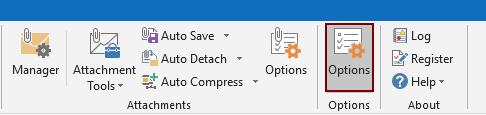
2. Seçenekler iletişim kutusunda, Diğerler sekmesine gidin, ve Outlook Gelişmiş Bul iletişim kutusunda “Sorgu Oluşturucu” sekmesini geri yükle onay kutusunu işaretleyin, ardından Tamam butonuna tıklayın. Ekran görüntüsüne bakın:

Daha sonra Sorgu Oluşturucu sekmesi hemen Gelişmiş Bul iletişim kutusunda geri yüklenir ve görüntülenir.

Bu yardımcı programın ücretsiz deneme sürümünü (30 gün) kullanmak istiyorsanız, lütfen indirmek için tıklayın ve ardından yukarıdaki adımlara göre işlemi uygulamak için gidin.
Kutools for Outlook ile Sorgu Oluşturucuyu kolayca etkinleştirin
Bu videoda Kutools / Kutools Plus sekmesini keşfedin – güçlü özelliklerle dolu, ücretsiz AI araçları da dahil! Tüm özellikleri 30 gün boyunca hiçbir kısıtlama olmadan ücretsiz deneyin!
İlgili Makaleler
- Outlook'da Takvim'den tüm toplantıları nasıl gizlersiniz?
- Outlook'da takvimden tüm randevuları nasıl gizlersiniz?
En İyi Ofis Verimlilik Araçları
Son Dakika: Kutools for Outlook Ücretsiz Sürümünü Sunmaya Başladı!
Yepyeni Kutools for Outlook ile100'den fazla etkileyici özelliği deneyimleyin! Şimdi indir!
📧 E-posta Otomasyonu: Otomatik Yanıt (POP ve IMAP için kullanılabilir) / E-posta Gönderimini Zamanla / E-posta Gönderirken Kurala Göre Otomatik CC/BCC / Gelişmiş Kurallar ile Otomatik Yönlendirme / Selamlama Ekle / Çoklu Alıcılı E-postaları Otomatik Olarak Bireysel Mesajlara Böl...
📨 E-posta Yönetimi: E-postayı Geri Çağır / Konu veya diğer kriterlere göre dolandırıcılık amaçlı e-postaları engelle / Yinelenen e-postaları sil / Gelişmiş Arama / Klasörleri Düzenle...
📁 Ekler Pro: Toplu Kaydet / Toplu Ayır / Toplu Sıkıştır / Otomatik Kaydet / Otomatik Ayır / Otomatik Sıkıştır...
🌟 Arayüz Büyüsü: 😊 Daha Fazla Şık ve Eğlenceli Emoji / Önemli e-postalar geldiğinde uyarı / Outlook'u kapatmak yerine küçült...
👍 Tek Tıkla Harikalar: Tümüne Eklerle Yanıtla / Kimlik Avı E-postalarına Karşı Koruma / 🕘 Gönderenin Saat Dilimini Göster...
👩🏼🤝👩🏻 Kişiler & Takvim: Seçilen E-postalardan Toplu Kişi Ekle / Bir Kişi Grubunu Bireysel Gruplara Böl / Doğum günü hatırlatıcısını kaldır...
Kutools'u tercih ettiğiniz dilde kullanın – İngilizce, İspanyolca, Almanca, Fransızca, Çince ve40'tan fazla başka dili destekler!


🚀 Tek Tıkla İndir — Tüm Ofis Eklentilerini Edinin
Şiddetle Tavsiye Edilen: Kutools for Office (5'i1 arada)
Tek tıkla beş kurulum paketini birden indirin — Kutools for Excel, Outlook, Word, PowerPoint ve Office Tab Pro. Şimdi indir!
- ✅ Tek tık kolaylığı: Beş kurulum paketinin hepsini tek seferde indirin.
- 🚀 Her türlü Ofis görevi için hazır: İhtiyacınız olan eklentileri istediğiniz zaman yükleyin.
- 🧰 Dahil olanlar: Kutools for Excel / Kutools for Outlook / Kutools for Word / Office Tab Pro / Kutools for PowerPoint